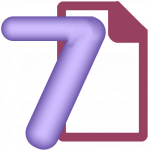
Предназначение
Приложение для мобильных устройств 7 Doc предназначено для автоматизации сотрудников оптовых и розничных торговых предприятий и позволяет осуществлять регистрацию хозяйственных операций движения товаров и взаиморасчётов. Приложение обменивается информацией с учётной системой предприятия, получая информацию об остатках товаров, прайс-листах, состоянии расчетов с клиентами. В учетную систему приложение отправляет созданные документы: заявка покупателя, кассовый ордер, инвентаризация, а также информацию о текущем местонахождении сотрудника. Сфера применения приложения: работа с клиентами торговых представителей, автоматизация заказов и проведения инвентаризации.
Заявка покупателя
У заявки есть две закладки: покупатель и товары.
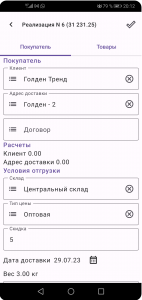
На закладке покупатель заполните информацию о покупателе, условиях поставки и при необходимости добавьте комментарий.
В полях реквизита документа элемента справочника можно выбрать двумя способами: вводом с клавиатуры и выбора из списка или через форму списка справочника.
Реквизиты вкладки «Покупатель».
Клиент — покупатель.
Адрес доставки — заполняется по умолчанию основным адресом доставки.
Договор — необязательный реквизит.
Склад — заполняется по умолчанию основным складом.
Тип цены — заполняется исходя из следующих приоритетов: тип цены адреса доставки → тип цены клиента → клиентский тип цен.
Скидка — заполняется исходя из следующих приоритетов: скидка адреса доставки → скидка клиента.
Дата доставки — текущая дата по умолчанию.
Комментарий — любая полезная информация к заказу.
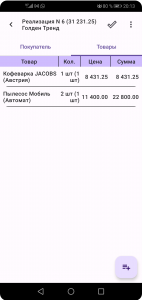
На вкладке товары расположена таблица заказа. Если заказ новый, то при переходе на вкладку откроется прайс-лист.
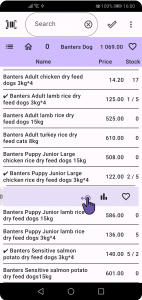
Товарные позиции можно вносить в документ вручную или с помощью сканера штрих кода, для ручного ввода нажмите на строке наименовании в прайсе, если вы используете сканер, то считайте код сканером. Для перехода в прайсе на уровень выше нажмите на наименование текущей группы панели управления списком. Ввод количества производится через калькулятор.
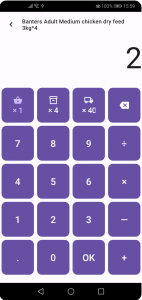
В калькуляторе можно переключать единицы учёта количества (в программе учет ведётся в трёх основных единицах: штуки, блоки, коробки). Для просмотра цен на позицию и изменения цены реализации коснитесь цены, выберите цену из списка или введите произвольную. Если назначается произвольная цена, то сперва появится калькулятор для ввода цены, а затем количества. Для просмотра информации по складам и партиям коснитесь остатка.
Кассовый ордер
Используется для фиксации приема денег от клиента. Реквизиты по назначению схожи с заявкой покупателя.
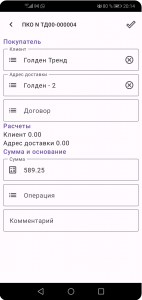
Инвентаризация
Документ «Инвентаризация» предназначен для выверки фактических остатков. Перед проведением инвентаризации проверьте нет ли отрицательных остатков в учетной системе, все ли документы зарегистрированы, включая последние отчеты о продажах с ККМ, создайте инвентаризацию в 1С и выгрузите ее в 7 Doc. Фактическое количество вводиться в инвентаризацию 7 Doc. После ввода количества надо обратить внимание на учётное количество, при наличии расхождения, следует пересчитать товар.
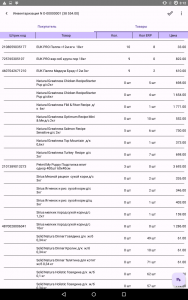
Подключение сотрудника к 1С
В 1С перейдите в раздел «7 Doc → Справочники». Выберите «Устройства сотрудников».
Устройство может быть привязано к 1С по логину или пасскоду. В случае привязки по логину администратор системы вводит в 7 Doc логин и пароль. Если сотрудник находиться вне офиса, то его можно добавить в 1С, сообщить ему пасскод, по которому его телефон привяжется к 1С.
Последовательность действий для привязки устройства по паролю:
1. Выбрать пункт «вход по паролю» после установки 7 Doc на телефон.
2. Ввести логин и пароль в 7 Doc.
3. В 1С в X Changer нажать кнопку «Загрузить устройства».
4. Отправить полную загрузку в телефон.
Последовательность действий для привязки устройства по паскоду:
1. Выбрать пункт «вход по паскоду» после установки 7 Doc на телефон.
2. В 1С добавить устройство в справочник Устройства сотрудников, нажать записать, ему присвоится паскод.
3. В 1С в X Changer нажать кнопку «Выгрузить устройства».
4. Ввести логин и паскод в 7 Doc.
5. В 1С в X Changer нажать кнопку «Загрузить устройства».
6. Отправить полную загрузку в телефон.
Обмен с 1С
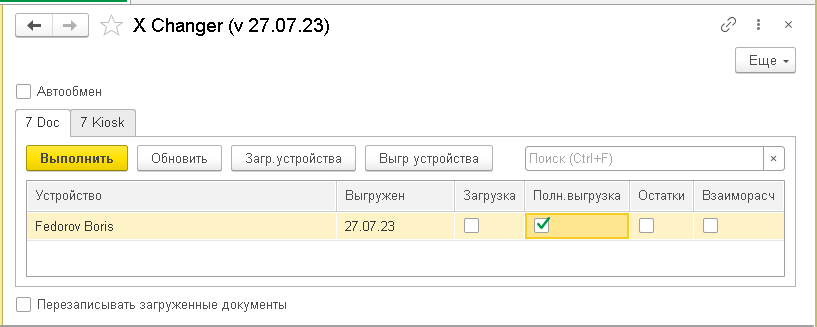
X Changer — основная обработка обмена 1С с 7 Doc.
Обмен может осуществляться в ручном и автоматическом режиме.
При ручном обмене на вкладке 7 Doc галкой устанавливается тип действия напротив устройства и нажимается кнопка Выполнить. Кнопка Обновить проверяет наличие новых документов на сервере обмена. Кнопка Загр.устройства загружает с сервера информацию о устройствах сотрудников, если такое устройство есть в справочнике, то происходит обновление информации об устройстве, для устройств, подключенных через логин создаются новые устройства в справочнике. Кнопка Выгр.устройства отправляет на сервер пасскоды для подключения, после регистрации пользователем в системе через пасскод необходимо обновить информацию в справочнике кнопкой Загр.устройства.
Галка «Перезаписывать загруженные документы» нужна для перезаписи ранее принятых документов.
Автоматический обмен запускается установкой галки «Автообмен». В режиме автообмена происходит загрузка документов с сервера, получаемых из приложения 7 Doc.
Мониторинг сотрудников на карте
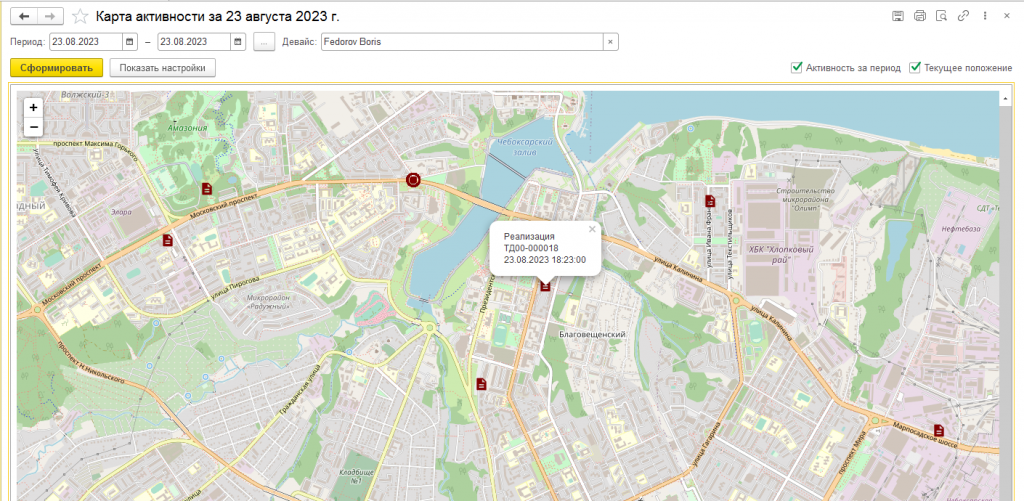
Отчет «Карта» в 1С содержит информацию о событиях с устройств, в которых включен режим отправки информации о текущем положении. С устройств передается информация о текущем положении устройства и событиях. Текущее положение отображается точкой, событие — иконкой документа. Цвет маркера на карте определяется установками заданными в 1С на устройство. Для просмотра информации о событии кликните на маркере.
Подробную информацию можно получить в руководствах пользователя на странице загрузок